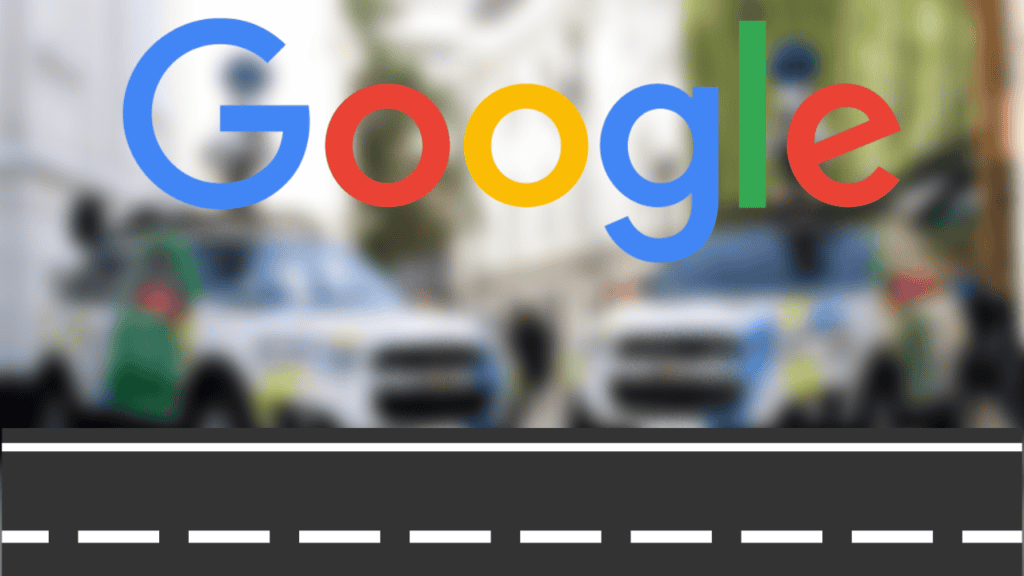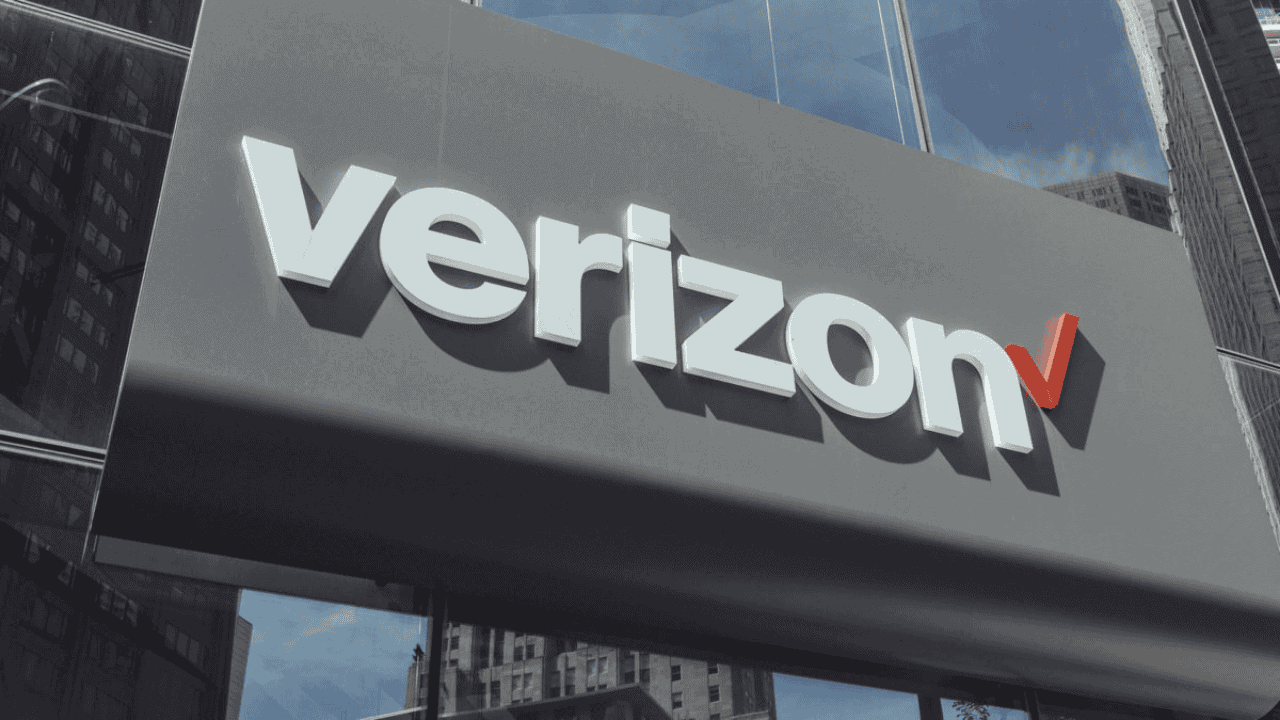Sokak Görünümü fotoğrafları almak için bir yer arayabilir, raptiye bırakabilir, yer işaretçisine dokunabilir veya Sokak Görünümü katmanını kullanabilirsiniz.
Bir yer arayın veya raptiye bırakın
iPhone veya iPad’inizde Google Haritalar uygulamasını açın Haritalar.
Bir yer arayın veya haritada bir raptiye bırakın.
Raptiye bırakmak için haritada bir yere dokunun ve basılı tutun.
Alt kısımda, yer adına veya adrese dokunun.
Kaydırın ve “Sokak Görünümü” etiketli fotoğrafı seçin veya Sokak Görünümü simgesi olan küçük resmi seçin 360 fotoğraf.
Sol üstte Geri’ye dokunun Geri.
Bir yer işaretçisine dokunun
iPhone veya iPad’inizde Google Haritalar uygulamasını açın Haritalar.
Bir yer işaretçisine dokunun.
Alt kısımda, yer adına veya adrese dokunun.
Kaydırın ve “Sokak Görünümü” etiketli fotoğrafı seçin veya Sokak Görünümü simgesi olan küçük resmi seçin 360 fotoğraf.
Sol üstte Geri’ye dokunun Geri.
Sokak Görünümü Katmanını Kullan
iPhone veya iPad’inizde Google Haritalar uygulamasını açın Haritalar.
Üstte Katmanlar Katmanlarve daha sonra Sokak Görünümü’ne dokunun .
Haritadaki mavi çizgiler Sokak Görünümü kapsamını gösterir. Sokak Görünümü’ne girmek için herhangi bir mavi çizgiye dokunun.
Diğer tarihlerden sokak düzeyinde görüntüler bulun
Sokak Görünümü arşivlerinden ve diğer katkıda bulunanlardan farklı zamanlarda çekilmiş sokak düzeyinde görüntüleri bulabilirsiniz. Örneğin mahallenizin zaman içinde nasıl değiştiğini keşfedebilirsiniz.
Önemli : Geçmiş görüntüler, Sokak Görünümü olan her yerde mevcut değildir.
Mobil cihazınızda veya tabletinizde Google Haritalar uygulamasını açın Haritalar.
Katmanlar’a dokunun Katmanlar.
Sokak Görünümü’nü seçin , ardından simgesine dokunun Kapalı.
Herhangi bir mavi çizgiye dokunun.
“Daha fazla tarih gör” bağlantısına dokunun. Google Haritalar’daki tüm konumlarda bu bağlantı yoktur.
Alt kısımda kaydırın ve döngüden bir resim seçin.
İşiniz bittiğinde sol üstteki Geri’ye dokunun . Geri
Sokak Görünümü resmini paylaşın
Bir Street View görüntüsünü paylaşmak için Paylaş’a dokunun Paylaşmak.
Sokak Görünümü’nü keşfedin
Sokak Görünümü’nde keşfetmek için: parmağınızı ekranda sürükleyin veya pusulaya dokunun.
Taşımak için: oklara dokunun veya görüntüye gitmek istediğiniz yönde çift dokunun.
Daha geniş bir görüş ve yatay moda geçiş için: cihazınızı yan çevirin.
Yakınlaştırmak için: ekranda parmaklarınızla açın.
Uzaklaştırmak için: ekranda kıstırarak kapatın.
Bölünmüş ekran Sokak Görünümü’nü keşfedin
Tam ekran Sokak Görünümü görüntüsünden küçük bir harita da görüntüleyen bölünmüş ekran görünümüne geçin.
Sokak Görünümü resminde, sağ alttaki Bölünmüş ekran oklarına dokunun . Bölünmüş ekran görünümü, ekranın altında küçük bir harita gösterir.
Bir haritayı yakınlaştırmak için: ekranda parmaklarınızla açın.
Uzaklaştırmak için: ekranda kıstırarak kapatın.
Daha küçük haritada herhangi bir adlandırılmış ilgi noktasını seçerseniz: harita hemen ortalanır ve o yerin en iyi görünümü için yeni görüntüler yüklenir.
Daha küçük haritada herhangi bir mavi çizgiye dokunursanız: harita anında ortalanır.
Sokak Görünümü’nde yol tariflerini önizleyin
Önemli: Sokak Görünümü’nde yol tarifi almak için önce bir hedef girin ve Yol Tarifi’ne dokunun Talimatlar.
Ayrıntılı yönergeleri görüntülemek için iPhone veya iPad’inizde alt pencereyi yukarı çekin.
Bir adım için ön izleme mevcutsa, bir fotoğraf gösterilir. İstediğiniz adım için Sokak Görünümü’ne gitmek üzere fotoğrafa dokunun.
Rotadaki bir sonraki adıma geçmek için altta sola doğru çekin.
Bir önceki adıma geçmek için alttaki sağa doğru çekin.
Sokak Görünümü’nden çıkmak için sol üstteki geri okuna dokunun Geri.
Sokak Görünümü sorunu bildirin
Sansürlenmesi gereken veya rahatsız edici bulunabilecek bir görseli şikayet etmek için:
Resmi bulun.
Diğer Daha ve daha sonra Sorun bildir’i tıklayın .
Sorunu seçin ve Gönder ‘i tıklayın .